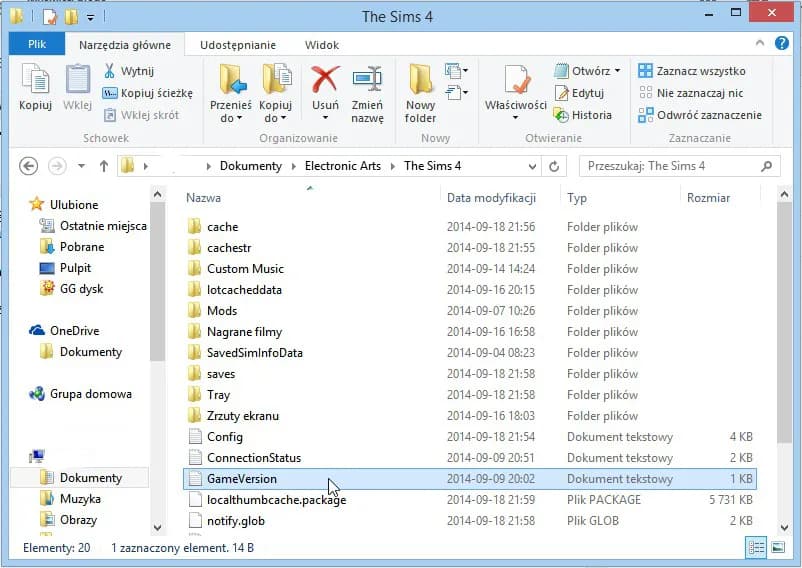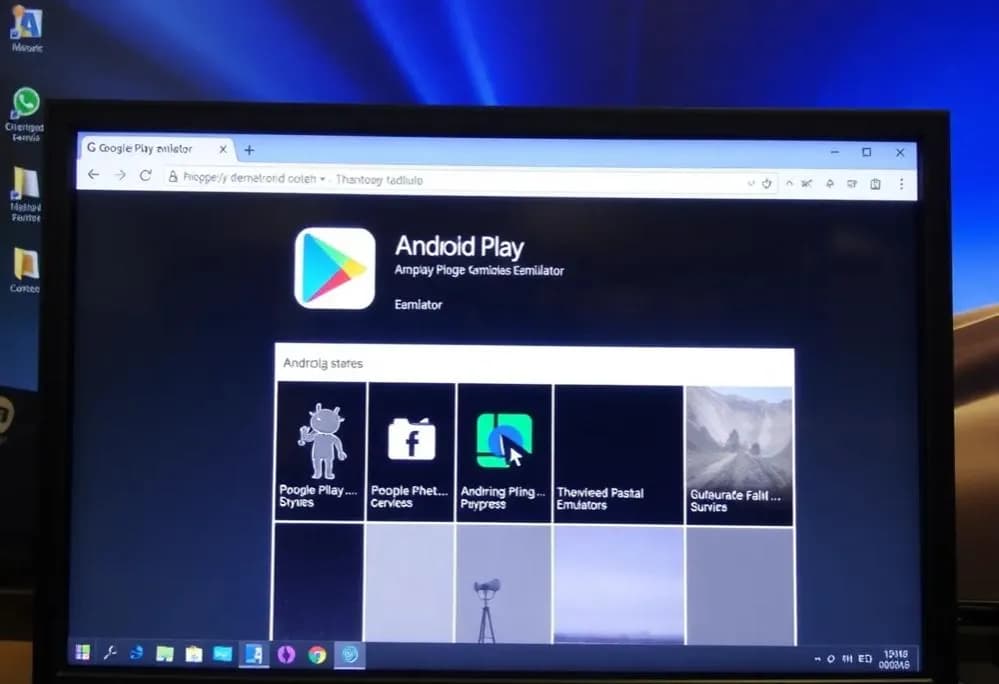Utraciłeś zapis gry The Sims 4 i nie wiesz, jak go odzyskać? Nie martw się – to częsty problem, z którym zmagają się gracze. W tym artykule pokażemy Ci, jak odzyskać zapis gry, zarówno z kopii zapasowej, jak i w przypadku braku backupu. Dowiesz się również, jak zapobiegać utracie danych w przyszłości.
Niezależnie od tego, czy chodzi o błąd w grze, przypadkowe usunięcie plików, czy awarię komputera, istnieją sposoby na przywrócenie postępów. Przedstawimy Ci krok po kroku, gdzie znaleźć pliki zapisu, jak je skopiować i co zrobić, gdy coś pójdzie nie tak. Dzięki naszym poradom unikniesz stresu związanego z utratą godzin spędzonych na rozwijaniu swoich symów.
Jeśli chcesz szybko wrócić do gry bez tracenia postępów, czytaj dalej. Pokażemy Ci nie tylko, jak odzyskać zapis, ale także jak zabezpieczyć się na przyszłość, aby uniknąć podobnych problemów.
- Pliki zapisu gry The Sims 4 znajdują się w folderze "Saves" w dokumentach użytkownika. Można je łatwo skopiować i zapisać jako kopię zapasową.
- Jeśli masz kopię zapasową, przywrócenie zapisu jest proste – wystarczy podmienić pliki w odpowiednim folderze.
- W przypadku braku kopii zapasowej, możesz spróbować odzyskać pliki za pomocą narzędzi do odzyskiwania danych, choć nie zawsze jest to skuteczne.
- Regularne tworzenie kopii zapasowych to najlepszy sposób, aby uniknąć utraty zapisów w przyszłości.
- Mod i dodatki mogą powodować problemy z zapisami – warto sprawdzać ich kompatybilność i aktualizować je regularnie.
- W przypadku poważnych problemów, skontaktuj się z pomocą techniczną EA, aby uzyskać wsparcie.
Gdzie znajdują się pliki zapisu gry The Sims 4?
Jeśli zastanawiasz się, jak odzyskać zapis gry The Sims 4, pierwszym krokiem jest znalezienie plików zapisu. W systemie Windows pliki te są przechowywane w folderze "Saves" w dokumentach użytkownika. Dokładna ścieżka to: Dokumenty\Electronic Arts\The Sims 4\Saves. To właśnie tam znajdziesz wszystkie swoje postępy w grze.
| System operacyjny | Ścieżka do folderu zapisów |
|---|---|
| Windows | Dokumenty\Electronic Arts\The Sims 4\Saves |
| Mac | Użytkownik/Dokumenty/Electronic Arts/The Sims 4/Saves |
Jak znaleźć i skopiować pliki zapisu na komputerze
Znalezienie folderu z zapisami to połowa sukcesu. Wystarczy otworzyć Eksplorator plików (Windows) lub Finder (Mac) i przejść do wskazanej ścieżki. W folderze "Saves" znajdziesz pliki z rozszerzeniem .save oraz .save.verX, gdzie X to numer wersji zapisu.
Aby zabezpieczyć swoje postępy, warto regularnie tworzyć kopie zapasowe. Wystarczy skopiować cały folder "Saves" i zapisać go w innym miejscu na dysku lub na zewnętrznym nośniku. Dzięki temu, nawet w przypadku awarii, będziesz mógł szybko przywrócić grę do poprzedniego stanu.
Jak odzyskać zapis gry z kopii zapasowej
Jeśli masz kopię zapasową, odzyskiwanie zapisów gry jest proste. Wystarczy podmienić pliki w folderze "Saves" na te z kopii zapasowej. Pamiętaj, aby przed tym krokiem zamknąć grę i upewnić się, że nowe pliki mają odpowiednie nazwy.
- Zamknij grę The Sims 4, aby uniknąć konfliktów z plikami.
- Przejdź do folderu "Saves" i usuń uszkodzone lub brakujące pliki.
- Skopiuj pliki z kopii zapasowej do folderu "Saves".
- Uruchom grę i sprawdź, czy zapis został przywrócony.
Co zrobić, gdy nie masz kopii zapasowej?
Jeśli nie masz kopii zapasowej, nie wszystko stracone. Możesz spróbować odzyskać pliki za pomocą specjalnych narzędzi do odzyskiwania danych, takich jak Recuva czy EaseUS Data Recovery. Programy te skanują dysk w poszukiwaniu usuniętych plików i mogą pomóc w ich odzyskaniu.
Niestety, nie zawsze jest to skuteczne. Jeśli pliki zostały nadpisane lub trwale usunięte, odzyskanie ich może być niemożliwe. Dlatego tak ważne jest regularne tworzenie kopii zapasowych.
Czytaj więcej: Darmowe gry PlayStation Plus: Które tytuły możesz odebrać bez płacenia?
Jak zapobiegać utracie zapisów w przyszłości
Utrata zapisów to frustrujące doświadczenie, ale można jej uniknąć. Przede wszystkim, regularnie twórz kopie zapasowe folderu "Saves". Możesz również skorzystać z funkcji chmury, takiej jak OneDrive czy Google Drive, aby przechowywać swoje pliki w bezpiecznym miejscu.
Pamiętaj, aby przed instalacją modów lub dodatków zawsze tworzyć kopię zapasową. To proste działanie może uratować Twoje postępy w grze.
Dlaczego zapisy gry mogą się uszkodzić?
Zapisy gry mogą ulec uszkodzeniu z różnych powodów. Najczęstsze przyczyny to błędy w grze, awarie systemu lub niekompatybilne mody. Czasem wystarczy jeden nieprawidłowo działający dodatek, aby cały zapis przestał działać.
Aby uniknąć takich problemów, zawsze sprawdzaj kompatybilność modów z aktualną wersją gry. Regularnie aktualizuj zarówno grę, jak i dodatki. Jeśli zauważysz błędy, spróbuj wyłączyć mody i sprawdzić, czy problem ustąpi.
Jak przywrócić wcześniejszy stan gry bez utraty postępów
Jeśli chcesz wrócić do wcześniejszego stanu gry, masz kilka opcji. The Sims 4 automatycznie tworzy kopie zapisów, które możesz wykorzystać. Wystarczy przejść do folderu "Saves" i zmienić rozszerzenie pliku z .save.verX na .save, aby przywrócić starszą wersję.
| Metoda | Korzyści | Wady |
|---|---|---|
| Przywracanie z kopii zapasowej | Pełna kontrola nad wybranym zapisem | Wymaga wcześniejszego przygotowania |
| Użycie automatycznych kopii | Szybkie i proste | Może nie obejmować wszystkich postępów |
Czy mody i dodatki wpływają na zapisy gry?
Mody i dodatki mogą znacząco wpłynąć na stabilność zapisów. Niektóre z nich mogą powodować błędy, które uniemożliwiają załadowanie gry. Dlatego warto regularnie sprawdzać, czy wszystkie zainstalowane mody są aktualne i kompatybilne z najnowszą wersją The Sims 4.
Jeśli zauważysz problemy z zapisami, spróbuj wyłączyć mody i sprawdzić, czy problem ustąpi. Pamiętaj, że niektóre mody mogą trwale zmieniać pliki zapisu, dlatego zawsze twórz kopię zapasową przed ich instalacją.
Najczęstsze problemy z zapisami i ich rozwiązania
Utrata zapisów to częsty problem, ale większość błędów da się naprawić. Najczęstsze przyczyny to uszkodzone pliki, niekompatybilne mody lub błędy w grze. Poniżej znajdziesz listę typowych problemów i sposobów ich rozwiązania.
- Zapis nie ładowany – sprawdź, czy pliki zapisu nie są uszkodzone i czy mają odpowiednie rozszerzenie.
- Błąd podczas zapisywania – upewnij się, że masz wystarczająco miejsca na dysku i zamknij inne programy.
- Znikające postępy – regularnie twórz kopie zapasowe i unikaj modów, które mogą powodować błędy.
Jak skontaktować się z pomocą techniczną EA
Jeśli samodzielne rozwiązanie problemu nie przynosi efektów, warto skontaktować się z pomocą techniczną EA. Przejdź na oficjalną stronę EA Help, wybierz kategorię "The Sims 4" i opisz swój problem. Dołącz zrzuty ekranu i informacje o systemie operacyjnym, aby ułatwić proces diagnozy.
Pamiętaj, że odpowiedź od pomocy technicznej może zająć kilka dni. W międzyczasie warto spróbować innych rozwiązań, takich jak przywrócenie kopii zapasowej lub odinstalowanie modów. Cierpliwość i dokładność to klucz do sukcesu.
Jak skutecznie zarządzać zapisami w The Sims 4
Zarządzanie zapisami w The Sims 4 wymaga wiedzy i regularności. Jak pokazano w artykule, kluczowe jest tworzenie kopii zapasowych oraz znajomość lokalizacji plików zapisu. Dzięki temu można uniknąć utraty postępów, nawet w przypadku błędów w grze lub awarii systemu.
Warto również pamiętać, że mody i dodatki mogą wpływać na stabilność zapisów. Regularne aktualizowanie ich i sprawdzanie kompatybilności to proste kroki, które mogą zapobiec wielu problemom. Jeśli jednak wystąpią błędy, pomoc techniczna EA jest zawsze dostępna, choć wymaga cierpliwości i dokładnego opisu problemu.
Ostatecznie, regularne tworzenie kopii zapasowych i świadome zarządzanie modami to najlepsze sposoby na zabezpieczenie swoich postępów w grze. Dzięki tym praktykom możesz cieszyć się rozgrywką bez obaw o utratę zapisów.